Galaxy SIII: Eliminando la personalización del operador
¿A quién no le fascina su Samsung Galaxy SIII? Lo veloz y rapido que es al encender. Y mientras enciende, nos damos cuenta de que el operador personaliza las pantallas de encendido, así como muchas imagenes “predeterminadas” y aplicaciones basura. Esto se ha acabado, ya que en Wayerless nos enseñan como eliminar todo este contenido en un Galaxu SIII para que quede limpio.
Antes de continuar, PoderPDA ni Wayerless y yo, NO nos hacemos responsables de los procedimientos que vas a realizar, ya que se corre el riesgo de que tu smartphone quede con errores o que simplemente no inicie si tu haces algún proceso incorrectamente. “De paso, despídete con un beso de la garantía que te entrega el operador o fabricante. Por eso te pido que esto lo hagas bajo tu propia responsabilidad”
Primero que nada, respalda tus archivos personales como tu música, fotos, videos, contactos y documentos importantes que tengas en tú equipo, ya que existe el riesgo de que se elimine toda esa información.
1. Ahora vamos a proceder a descargar la ROM 100% original de Samsung, que no tiene ningún tipo de personalización de parte de algún operador, ni íconos molestosos, etc. DESCARGAR
2. Luego debes descargar el software Samsung Kies para Windows. Si ya lo tienes instalado, omite este paso. Una vez que lo descargues, lo instalas y NO lo ejecutes, solo es para la instalación de los drivers necesarios para que tú computador reconozca tu Galaxy SIII. DESCARGAR
3. Ahora vas a descargar el software Odin el cual te servirá para poder actualizar tu Samsung Galaxy SIII. DESCARGAR
4. Descomprime la ROM que descargaste. Debería quedarte este archivo I9300UBBLG2_I9300UBLG2_I9300CHOBLG3_HOME.tar.md5
5. Descomprime el software Odin. Debería quedarte una carpeta llamada GT-I9300 Flasher + Pit
6. Dentro de la carpeta GT-I9300 Flasher + Pit, debes buscar el programa Odin3 v3.04.exe y ejecútalo.
7. Apaga tu Galaxy SIII y espera hasta que se apague completamente. Ahora presiona al mismo tiempo las teclas Volumen abajo + Home + Power hasta que te aparezca el modo Download y luego presiona la tecla Volumen arriba, tal y como lo demuestra la siguiente imagen:
8. Ahora conecta tu móvil al computador y espera a que se instalen todos los drivers. En Odin debería rellenarse un espacio de color azul y debe mostrar qué puerto de tu computador está utilizando. Ejemplo, debería salir 0:[COM4], tal cual como lo demuestra la siguiente imagen:
9. Ahora que tu computador ha reconocido correctamente a tu Samsung Galaxy SIII, procede a presionar el botón PDA del software Odin y busca la ROM que descomprimiste anteriormente, osea este archivo I9300UBBLG2_I9300UBLG2_I9300CHOBLG3_HOME.tar.md5, y luego presiona el botón Start.
En este momento Odin está instalando la ROM original de Samsung. El proceso dura cerca de 4 minutos aproximadamente. Cuando el proceso finalice, en la pantalla de tu Galaxy SIII aparecerá un Android que se está actualizando y luego el equipo se reiniciará. Cuando esto suceda, notarás que el inicio es más lento de lo normal. Tu solo debes esperar hasta que se inicie. Y finalmente notarás que ahora tienes las animaciones originales de Samsung y no tienes NADA de tu operador.
Advertencia: Como actualizaste de forma manual, ya no podrás realizar actualizaciones vía Samsung Kies, solo podrás actualizarlo de forma manual, tal cual como lo acabas de hacer.
ATENCIÓN: Si tu Samsung Galaxy SIII no inicia y se queda pegado en el logo de Samsung, sigue las instrucciones que vienen a continuación.
Teniendo el equipo apagado completamente, presiona al mismo tiempo las teclas Volumen Arriba + Home + Power hasta que aparezca el logo de Samsung y luego vendrá este menú llamado Recovery:
En este modo la pantalla táctil no funciona, así que con la tecla Volumen abajo, moverás el cursor hasta donde dice “Wipe data/Factory reset” y lo seleccionas presionando la tecla Power. Ahora mueve el cursor donde dice “Wipe cache partition” y lo seleccionas con la tecla Power. Y finalmente mueve el cursor donde dice “reboot system now” y lo seleccionas con la tecla Power. Tu equipo se reiniciará y “se supone” que ahora debería iniciar correctamente.
¿Y cómo rooteo mi Samsung Galaxy SIII?
Fácil, primero debes descargar este archivo y descomprimirlo hasta que finalmente nos quede este archivo: CF-Root-SGS3-v6.4.tar DESCARGAR
Ahora pone en modo Download tu Samsung Galaxy SIII siguiendo el paso 7 anteriormente explicado y lo conectas al computador.
Luego ejecutas Odin, haces click en el botón PDA y seleccionas el archivo que descomprimiste anteriormente, CF-Root-SGS3-v6.4.tar
Ahora pone en modo Download tu Samsung Galaxy SIII siguiendo el paso 7 anteriormente explicado y lo conectas al computador. Finalmente presionas el botón Start.
El proceso no demora más de 10 segundos y luego tu equipo se reiniciará y ya lo tendrás rooteado!
Para más detalles con imagenes y el procedimiento para quienes son novatos. está el siguiente link
Extraído de: wayerless.com


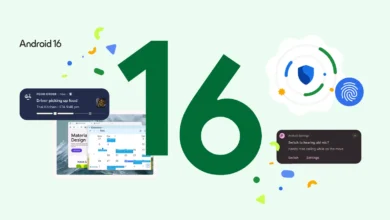



Mucho rollo para decir que hay qu flashear una rom oficial de Samsung.
Se puede volver a la ROM d stock y usar la app para quitar el triángulo amarillo para cuestiones de garantía en sammobile están las roms stock d telcel e Iusacell para Movistar sólo hace falta que alguien q lo tenga lo solicite en Sammobile mediante Kies y listo. Un consejo a los de poderpda se están tardando mucho en sacar este tipo de tutoriales. Recuerdo que sus tutoriales de la mano de Ricardo eran de superutilidad cuándo nuestros equipos eran CDMA ojalá pudieran seguir estas ayudas en tiempo
El problema está en quitar el contador. Si se puede regresar a la original de telcel. La cosa está en el contador que traen.
Una pregunta ¿Podemos rootear el SIII con la ROM original(en mi caso Telcel) y borrar las inútiles apps cargadas por el operador?, esto es sin flashear otra ROM, a fin de mantener la posibilidad de actualizar OTA o con KIES.
Excelente tutorial y gracias por su respuesta!
No se puede lo que puedes hacer es congelar todas las Apps de Telcel seguirán ahí pero no estarán visibles ni activas asi podrias seguir recibiendo las actualizaciones x ota o kies
Gracias por la respuesta!
como no, se puede con root explorer o con titanium backup, y seguro con mas apps por el estilo(ya sean exploradores con acceso root o apps que puedan congelar o eliminar apps de sistema)
Muy buen post me sirvio bastante gracias por el aporte esta muy bien explicado!
gracias por el aporte esta muy bien explicado!
Muy bueno el tutorial sirve bastante para eliminar esas aplicaciones molestas
eso es lo malo de los celulares bloqueados por eso yo compre mi galaxy s3 desbloqueado de fabrica y mas pero mucho mas barato que bloqueado de operadora.
Se me quedo pegado en el logo de samsung y por mas que trato no se sale aunque sigo sus intrucciones….. por favor ayudenme
alguien sabe como hacer root para galaxy s3 i757m version LTE de telcel mexico
Funciona para sch-i535?
Con el siguiente procedimiento puedes quitar los horribles iconos de telcel y dejar los originales del Galaxy s3 sin necesidad de flashear con otra ROM, solo necesitas ser Root.
Tambien funciona para usuarios de CLARO Argentina (y de otras operadoras que cambian los íconos de las aplicaciones de la misma manera como Telefono, Contactos, Camara, etc.)
Funciona para Android cualquier versión que utilice el launcher (TouchWiz) que son los que traen de fábrica. Es bastate sencillo:
Para ello, necesitamos:
1. Ser root (esto se consigue descargando del Play Store la aplicación SuperSu y sus binarios).
2. Instalar Root Explorer (también desde Play Store).
3. Una vez dentro de root explorer, ir a la carpeta system/csc/appresource/
4. Presionar una o dos veces el botón superior “Mount R/O” o “Mount R/W” hasta que el botón quede en “Mount R/O”. (esto es para que la carpeta quede en modo lectura y escritura)
5. CAMBIAR EL NOMBRE DEL ARCHIVO CSCAppResource.XML por otro nombre, por ejemplo “MIOPERADORA-CSCAppResource.XML”
6. Reiniciar el telefono y Listo!
En ese archivo XML (el cual se puede abrir con cualquier editor de texto), están los nombres de las aplicaciones y de los íconos que la operadora decidió. Renombrando el archivo se consigue que los íconos de las aplicaciones vuelvan a sus íconos originales de Android. También, se puede editar el archivo XML para poner los íconos que desee).
Solo quedaria cambiar las animaciones del operador de encendido y apagado pero aun no se como hacerlo.
Espero que les sirva, saludos!!
gracias hermano funciono perfectamente
funciono perfectamente
Legal, funcionó perfectamente, gracias, Saludos!
¡Eres todo un crack! estaba buscando como loco esto, sólo sabía como modificarlos en Gingerbread, hasta donde sé Telcel puso unos archivos que iniciaban con “Launcher … AMX” sólo era cuestión de borrar los que tuvieran “AMX” y al final quedaban los íconos originales, sin embargo no tenía idea como se hacía en Jelly Bean ya que no aparecen esos archivos “launcher”
Amigo, explíqueme porque no me aparece la carpeta “/appresource/” dentro de “system/csc”. Me puede explicar porque? Gracias.
Que tal RochaMan, Bueno como comento “Missel” se me paso especificar que este procedimiento es para Jelly Bean 4.1.2 y 4.3 para versiones anteriores el procedimiento es distinto. Recuerda que es necesario ser Root y tener el Root Explorer. Yo lo acabo de hacer otra vez hoy por que actualice a la versión 4.3 y me funciono a la perfección. Verifica que versión tienes instalada y modelo del móvil y que operadora eres para investigarlo.
Saludos!!!
excelente aportacion muy sencillo y muy efectivo!